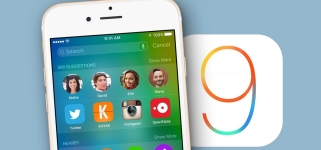
Najczęstsze problemy z iPhone i iPad po aktualizacji iOS 9 i sposobów ich rozwiązania
Po wydaniu nowego iOS9 użytkownicy iPhone'a zaczęli narzekać na częste błędy. Porozmawiajmy o ich głównym z nich i sposobach ich wyeliminowania.
Nawigacja
- Nie udało się dokonać aktualizacji
- Na dysku nie ma wystarczającej ilości miejsca, aby pobrać system
- Logo Apple płonie i nic się nie dzieje
- Po zainstalowaniu aktualizacji Internet mobilny nie działa
- Urządzenie „zawieszało” podczas sprawdzania aktualizacji
- Tryb odzyskiwania włączył się na czas
- Problemy z połączeniem Wi-Fi
- Problemy w pracy Bluetooth
- Powolne działanie systemu na iPhone 4S, iPad 2 i iPad Mini
- Utrata danych po aktualizacji
- Nie można wysłać wiadomości przez IMASSAGE
- Często aplikacje „latają”
- Imessage i FaceTime nie można aktywować
- Co zrobić, jeśli wszystkie dźwięki zniknęły po aktualizacjach?
- Telefon przestał się włączać
- Nie ma systemu ochrony energii
- Aktualizacja „wisi” na połączeniu z serwerem oprogramowania układowego
- Urządzenie „zawieszało” na punkcie „zmiana w celu aktualizacji”
- Wideo: Co zrobić, jeśli daje błąd z iOS 9?
W tym artykule sugerujemy omówienie najczęstszych błędów nowej wersji iOS i sposobów ich wyeliminowania. Po zainstalowaniu nowego systemu występują problemy? Być może możesz je sam rozwiązać.
Często użytkownicy zaniedbują różne instrukcje i zalecenia, co prowadzi do problemów w przyszłości. Wielu użytkowników, którzy są zorientowani w systemach operacyjnych, stwierdziło, że nie zaleca się aktualizacji do dziewiątej wersji, ponieważ może to prowadzić do błędów, zwłaszcza jeśli aktualizacja jest przeprowadzana przez Wi-Fi.
Rozmawianie o poważnych błędach systemu operacyjnego iOS pozostaje tylko po to, by porozmawiać o metodach korekty.
Nie udało się dokonać aktualizacji

Błędy iOS9
Jeśli zaktualizujesz połączenie bezprzewodowe lub ładujesz je w iTunes, możesz zostać powiadomiony o wystąpieniu błędu aktualizacji oprogramowania. Każdy właściciel może być inny. Ale mają jedno znaczenie - serwer nie może przetwarzać żądania z powodu przeciążenia lub słabej prędkości przyjęcia. Jest to zrozumiałe, ponieważ wersja jest nowa i każdy chce ją zainstalować.
W takiej sytuacji najpierw upewnij się, że stabilność twojego połączenia internetowego jest stabilna. Jeśli problem powstał od dewelopera, po prostu poczekaj trochę czasu, podczas gdy użytkownicy pobierający aktualizację staną się mniej. Następnie spokojnie pobierasz nowy system. Do tych celów lepiej jest korzystać z odtwarzacza multimedialnego iTunes, a nie Wi-Fi. W drugim przypadku problemy często pojawiają się podczas działania urządzenia.
Na dysku nie ma wystarczającej ilości miejsca, aby pobrać system

Z czasem aktualizacje systemowe mogą stwierdzić, że na dysku nie ma wystarczającej pamięci. Oznacza to, że Twoje urządzenie ma wiele dodatkowych informacji i nie możesz przesłać pliku do instalacji.
Wcześniej tryb pętli odzyskiwania pojawił się z takim problemem. Nie było z tego możliwe bez specjalnego oprogramowania. W nowej wersji systemu ta awaria została wyeliminowana. Jeśli nadal aktywujesz ten tryb, obsługuj niektóre aplikacje ręcznie. Po zakończeniu aktualizacji wszystkie zdalne aplikacje zostaną ustalone.
Aby zwolnić przestrzeń na dysku i usuwanie adopcji, użyj jednego ze sposobów:
- Pozwól urządzeniu usunąć niektóre aplikacje, naciskając przycisk Zezwalaj
- Zrób to sam ręcznie. Możesz usunąć jeden lub wszystko naraz
Logo Apple płonie i nic się nie dzieje

Jakie są błędy po aktualizacji iOS9
Często w aktualizacji urządzenie może zamrozić. Logo Apple jest często wyświetlane.
W takim przypadku tylko wymuszone ponowne uruchomienie pomoże, to znaczy trudny reset. Czasami twardy ponowne uruchomienie nie daje żadnych wyników. Następnie tryb odzyskiwania jest używany przez iTunes w trybie odzyskiwania lub w trybie DFU. Tryby te usuwają wszystkie dane z urządzenia, ale można je przywrócić z kopii zapasowej.
Co jeśli kopia zapasowa nie została stworzona? Nic tu nie robisz, możesz tylko zaakceptować, że nie ma już danych. Oczywiście możesz spróbować korzystać z programów specjalnych, ale jest to mało prawdopodobne, aby ci wszystko dało.
Nawiasem mówiąc, jeśli jesteś w trybie awaryjnym, to z wadliwym przyciskiem Home nie możesz wykonać operacji. Urządzenie powinno być aktywne, aby komputer miał możliwość odczytania z niego informacji. Nawiasem mówiąc, jeśli urządzenie wisi lub w ogóle nie włącza, nie aktywujesz trybu awaryjnego.
Po zainstalowaniu aktualizacji Internet mobilny nie działa
Jeśli po aktualizacji okazało się, że mobilny transfer danych nie działa, a połączenie bezprzewodowe działa dobrze, problem można poprawić w następujący sposób:
- Przywróć gadżet
- Odłącz i ponownie włącz dane komórkowe w sekcji komórkowej
- Aktywuj tryb lotu przez krótki czas lub autonomiczny
- Na ostatnim etapie wypełnij reset ustawień użytkownika
Urządzenie „zawieszało” podczas sprawdzania aktualizacji
Po przeprowadzeniu instalacji przez Wi-Fi możesz zobaczyć „zależne” powiadomienie o weryfikacji.
- W takiej sytuacji przymusowo uruchom ponownie telefon i spróbuj ponownie
- Jeśli błąd nie zniknie, uaktualnij iTunes
Tryb odzyskiwania włączył się na czas

Jak naprawić błędy iOS9 po instalacji?
Podczas aktualizacji tryb odzyskiwania może się włączyć, który został aktywowany podczas ponownego uruchomienia. Na wyświetlaczu wyświetlisz ikonę media -player i kabla USB.
Niepowodzenia systemu lub błędy użytkownika prowadzą do tej pozycji, na przykład do użycia kabla niezwiązanego z pracą. Aby wyjść z tego systemu:
- Wykonaj wymuszone ponowne uruchomienie
- Podłącz do komputera za pomocą kabla
- Uruchom aytyuns i poczekaj, aż urządzenie zostanie rozpoznane
- Przywróć urządzenie za pośrednictwem Aytyuns
Problemy z połączeniem Wi-Fi
By rozwiązać ten problem:
- Spraw, aby ustawienia zresetowały i spróbuj ponownie połączyć się
- Uruchom tryb autonomiczny przez krótki czas
- Przejdź do usług systemowych i wyłącz sieci. W takim przypadku funkcja określająca lokalizację urządzenia jest dezaktywowana. Ale sieć będzie działać dalej
- Wprowadź adres DNS w ustawieniach sieci bezprzewodowej - 8.8.8.8
Problemy w pracy Bluetooth
Na przykład zestaw słuchawkowy jest wyłączony w środku rozmowy lub urządzenie wcale się nie włącza. Zrób następujące czynności:
- Odłącz połączenie bezprzewodowe między urządzeniami i uruchom ponownie telefon
- Wyjmij urządzenie z używanej listy i dodaj je ponownie
- Zresetuj ustawienia Internetu
- Przywróć telefon za pośrednictwem Aytyuns
- Przed odzyskaniem utwórz kopię kopii zapasowej, aby Twoje dane nie usuwały
Powolne działanie systemu na iPhone 4S, iPad 2 i iPad Mini

IOS 9 Eliminacja błędów po aktualizacji
Jest to powszechna skarga użytkownika. Sam system działa na powyższych gadżetach, ale podaje dużą liczbę błędów. Powodem są niskie parametry urządzenia. Innymi słowy, gadżet nie „ciągnie”. Najgorsze jest to, że powrót starej wersji systemu nie zadziała.
Ale nadal istnieje rozwiązanie sytuacji. Że działanie urządzenia było szybsze:
- Wyłącz „redukcję ruchu” wzdłuż ścieżki „Podstawowe ustawienia” - „Universal Access”
- Czasami wykonaj rozładowanie do instalacji fabrycznych, wyczyść pamięć, zamknij programy, jeśli ich nie używasz
- Okresowo wykonują powrót do zdrowia za pośrednictwem Aytyuns
- Wyczyść urządzenie za pomocą foneclean
- Szybkie rozładowanie baterii
W dziewiątej wersji ostatecznie zaimplementowano energooszczędny system. Wydajność stała się gorsza, ale czas pracy wzrósł. Wielu użytkowników już wypróbowało ten tryb w akcji. Możesz to włączyć.
Jeśli po zaktualizowaniu baterii szybko siada, to:
- Usuń programy „oszukujące” dużo ładowania
- Nie słuchaj muzyki przez Internet, lepiej pobieraj i słuchaj w odtwarzaczu
- Tam, gdzie sieć jest słabo działa, lepiej włączyć tryb lotu
- Okresowo ponownie uruchom telefon i zresetuj ustawienia
Utrata danych po aktualizacji
Zmiana oprogramowania - poważna praca. W wyniku takiej operacji wszystkie dane są usuwane. Ponieważ przywracanie i reset muszą być często wykonywane, lepiej jest wykonać kopie zapasowe.
Ci, którzy tego wcześniej nie zrobili, mogą tylko doradzić specjalnym programowi, ale nie faktem, że twoje informacje powrócą.
Nie można wysłać wiadomości przez IMASSAGE
W zderzeniu z takim błędem:
- Usługa wymiany usług wykorzystuje komunikację komórkową i bezprzewodową. Być może nagle zniknąłeś sygnał lub połączenie było niestabilne. Spójrz na poziom sygnału, a jeśli potrzebujesz połączenia komórkowego, aby wysłać wiadomość, następnie przełącz go przez specjalne menu
- Zachowaj usługę przesyłania wiadomości
- Zobacz, kogo wysyłasz wiadomość
- Wyjdź i profilu Apple i zaloguj się ponownie
- Czas po aktualizacji został ustawiony nieprawidłowo
Jeśli często musisz edytować czas po aktualizacji, wykonaj następujące czynności:
- Przełącz automatyczną synchronizację czasu na ręczny specjalny przełącznik
- Jeśli masz specjalny program, który pokazuje czas, wyłącz go i przetłumacz z trybu tła na widoczny
- Załaduj ponownie urządzenie
Często aplikacje „latają”

iOS9 - Błędy i ich eliminacja
W takiej sytuacji ponownie zainstaluj wszystkie programy. Spróbuj także:
- Sprawdź, czy są aktualizacje aplikacji. Usługa sam to zrobi podczas przełączania na stronę z aktualizacjami. Jeśli masz coś do zaktualizowania, zrób to od razu
- Załaduj ponownie urządzenie
- Jeśli aplikacja działa w tle, zamknij ją
Imessage i FaceTime nie można aktywować
Czasami po aktualizacji występują problemy z uruchomieniem IMessage i FaceTime. Ten problem jest rozwiązany
- Sprawdź, czy Internet jest uwzględniony
- Aby uruchomić aplikację, program musi zostać wysłany wiadomość, jeśli VAAS nie ma wystarczającej liczby środków w bilansie, pojawi się błąd aktywacji
- Problem powstanie, z niepoprawnym ustawionym czasem. Umieść to w ustawieniach
- Zamknij aplikacje w wiadomościach i ponownie na nich zwróć
- Nie ma powiadomień
Co zrobić, jeśli wszystkie dźwięki zniknęły po aktualizacjach?
- Być może aktywowałeś tryb „nie przeszkadzać”
- Sprawdź, czy zwykły tryb jest aktywowany
- Zresetuj ustawienie internetowe
- Wykonaj wymuszone ponowne uruchomienie
- Wyłącz powiadomienia i aktywuj je ponownie
Telefon przestał się włączać
Aby wyjść z tej sytuacji:
- Zresetuj ustawienia do fabryki
- Umieść telefon na krótki czas na ładowanie
- Przywróć urządzenie
- Oceń ponownie ustawienia
- Spójrz na wynik
- Jeśli problem wciąż ma miejsce, zrób bunt za pośrednictwem Aytyuns
Nie ma systemu ochrony energii
Gdy skuteczność jest zmniejszona z powodu „trybu niskiej mocy”, telefon może pracować dodatkowo w trybie autonomicznym. Tylko iPhone'y mają taką funkcję.
Nie ma i nie będzie na tabletach tego reżimu, więc nie szukaj go.
Aktualizacja „wisi” na połączeniu z serwerem oprogramowania układowego
Z takim błędem:
- Pobierz najnowszą wersję Aytyuns i spróbuj ponownie
- Odłącz iPhone'a od komputera i uruchom ponownie iTunes
- Załaduj ponownie komputer i zaktualizuj go przez iTunes
- Sprawdź, jak wysoka jakość i wysoka -prędkość połączenia z Twoją siecią
- Sieć prywatna nie ma dużej prędkości. W takim przypadku użyj bezpośredniego połączenia.
Urządzenie „zawieszało” na punkcie „zmiana w celu aktualizacji”
W takim przypadku zaleca się zastąpienie oprogramowania. Zaktualizuj telefon za pośrednictwem połączenia do komputera lub sieci bezprzewodowej.
Są to główne błędy, które mogą wystąpić podczas aktualizacji systemu operacyjnego. Ale każdy problem ma rozwiązanie.
